3. Expression Webの画面について
Chapter 1 Expression Webの概要
7. 編集ウィンドウ
開いたファイルは、編集ウィンドウの上部にタブとして表示されます。
開いているページの切り替えは、直接タブをクリックするか、Ctrl+Tabキーを押します。
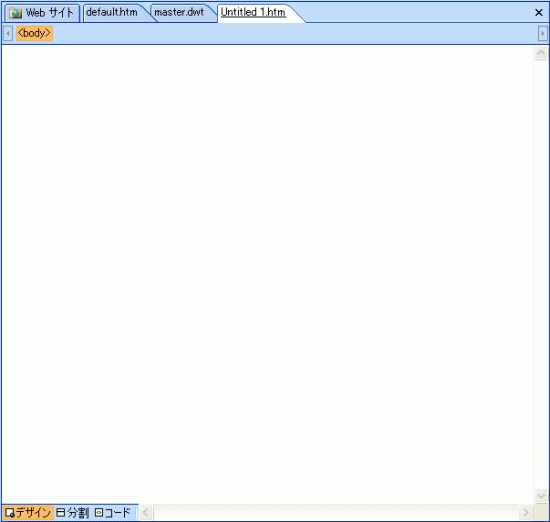
Webサイトを開いている場合は、[Webサイト]タブが左端に表示されます。
編集中のページを閉じるには、編集ウィンドウ右上の [閉じる] ボタンをクリックします。
[閉じる] ボタンをクリックします。
ヒント すべてのページを閉じるには、[ウィンドウ]-[すべてのページを閉じる]をクリックします。
[クイックタグセレクタ]バー
このバーでは、HTMLタグが入れ子になった順序で表示されます。タグを選択するには、そのタグをクリックします。また、タグの隣の下矢印▼をクリックすると、[タグ内容を選択][タグの編集][タグを囲む]等、詳細オプションが表示されます。
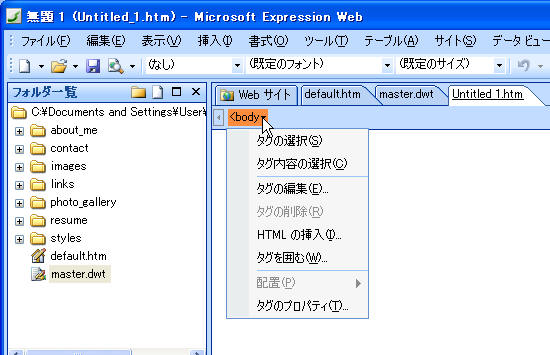
ページビュー
Expression Webでは、「デザイン」「分割」「コード」の3種類のビューが用意されています。

- [デザイン]ビュー
- Web ページのデザインや編集を行うことができます。
WYSIWYG編集ができ、ワープロ感覚でWebページを作成することができます。 - [分割]ビュー
- デザインビューとコードビューが上下に分かれて表示されます。
- [コード]ビュー
- HTMLコードを表示します。
INDEX
問題は解決しましたか?
操作方法、設定方法等で困ったら、 Expression Web Users Forum に投稿してください!

